Erstellen von Datenbanktabellen
Sie haben in diesem Tutorial bisher eine leere SQLite-Datenbank erstellt. Es gibt in DatabaseSpy verschiedene Methoden, um Datenbankobjekte zu erstellen oder bestehende zu ändern. In diesem Teil des Tutorials wird eine einfache Methode beschrieben, um schnell eine neue Tabelle zu erstellen. Die neue Tabelle soll zur Speicherung einiger Berichte dienen und aus den folgenden Spalten bestehen:
•dem Identifier (id) des Berichts vom Typ INTEGER. Diese Spalte muss einen Primärschlüssel haben, der sicherstellt, dass der Wert der einzelnen Zeilen eindeutig ist.
•dem Berichtsnamen ("name") vom Typ TEXT.
Schritt 1: Erstellen einer neuen Tabelle
So erstellen Sie die neue Tabelle:
1.Stellen Sie sicher, dass die Datenquelle im Projektfenster verbunden ist  . Klicken Sie andernfalls mit der rechten Maustaste auf die Datenquelle und wählen Sie den Befehl Verbindung herstellen.
. Klicken Sie andernfalls mit der rechten Maustaste auf die Datenquelle und wählen Sie den Befehl Verbindung herstellen.
2.Klicken Sie auf die Schaltfläche In Online Browser anzeigen ![]() , die neben der verbundenen Datenquelle angezeigt wird. (Klicken Sie alternativ dazu auf das Register Online Browser.)
, die neben der verbundenen Datenquelle angezeigt wird. (Klicken Sie alternativ dazu auf das Register Online Browser.)
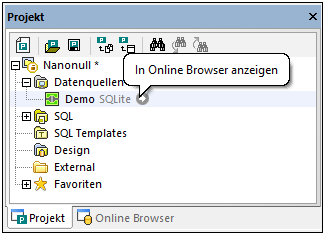
3.Klicken Sie im Online Browser mit der rechten Maustaste auf die Datenbank main  und wählen Sie im Kontextmenü den Befehl Tabelle erstellen. Dadurch geschieht Folgendes:
und wählen Sie im Kontextmenü den Befehl Tabelle erstellen. Dadurch geschieht Folgendes:
•Es wird ein Dialogfeld angezeigt, in dem Sie informiert werden, dass DatabaseSpy ein Change Script für die aktuelle Aktion erstellt hat. Klicken Sie auf OK, um das Dialogfeld zu schließen.
•Im Ordner "Tabellen" wird eine neue Tabelle namens "newtable" angezeigt. Beachten Sie, dass über dem Tabellensymbol das Symbol ![]() angezeigt wird, woran Sie sehen, dass es sich um ein noch nicht in die Datenbank übernommenes Datenbankobjekt handelt. Auch über der Datenbank wird das Symbol
angezeigt wird, woran Sie sehen, dass es sich um ein noch nicht in die Datenbank übernommenes Datenbankobjekt handelt. Auch über der Datenbank wird das Symbol  angezeigt, wodurch gekennzeichnet wird, dass einige der Child-Objekte der Datenbank noch nicht in die Datenbank übernommene Änderungen aufweisen.
angezeigt, wodurch gekennzeichnet wird, dass einige der Child-Objekte der Datenbank noch nicht in die Datenbank übernommene Änderungen aufweisen.
•Zu diesem Zeitpunkt werden noch keine Änderungen in die Datenbank geschrieben. Das bisher generierte Datenbankstruktur-Change Script wird im Fenster "Datenbankstruktur-Change Script" angezeigt.
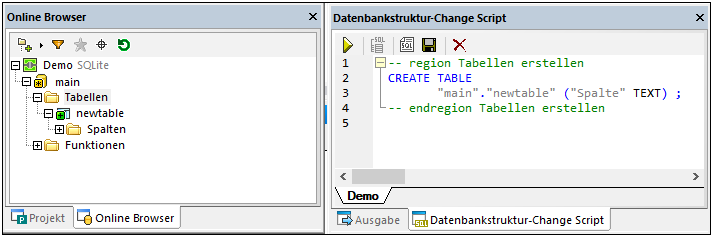
4.Wählen Sie die Tabelle aus und drücken Sie F2, um sie in "reports" umzubenennen. Sie können auch mit der rechten Maustaste auf die Tabelle klicken und im Kontextmenü den Befehl Tabelle umbenennen auswählen. Wie Sie sehen, wird das Change Script entsprechend aktualisiert.
Standardmäßig ändert sich das Script, während Sie die Struktur der Datenbank in den weiteren Schritten ändern; Sie sollten daher eventuell die Option Diese Meldung nicht mehr anzeigen auswählen.
Schritt 2: Hinzufügen von Spalten
Jedes Mal, wenn Sie in DatabaseSpy eine neue Tabelle erstellen, hat diese standardmäßig eine einzige Spalte. Beachten Sie, dass die erste Spalte in diesem Beispiel den Namen "id" erhalten und den Typ INTEGER haben muss. Außerdem muss es sich um einen Primärschlüssel handeln. Gehen Sie dazu folgendermaßen vor:
1.Wählen Sie die Spalte aus und drücken Sie F2, um den neuen Namen ("id") einzugeben.
2.Um den Typ der Spalte zu ändern, wählen Sie die Spalte zuerst aus und ändern Sie dann die Eigenschaft Typ im Fenster "Eigenschaften" in INTEGER.
3.Stellen Sie außerdem sicher, dass die Eigenschaft Null-Werte zulässig deaktiviert ist. Dadurch kann der Primärschlüssel in einem späteren Schritt zur Spalte hinzugefügt werden.
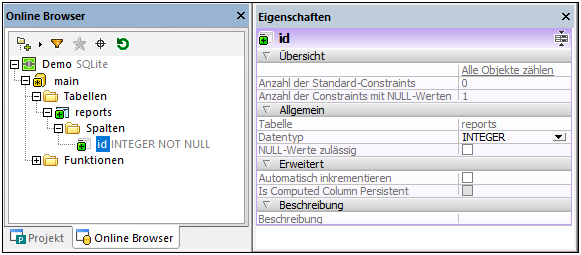
Bei anderen Datenbanktypen können Sie eventuell zusätzliche Spalteneigenschaften wie Größe oder Automatisch inkrementieren definieren. Bei der in diesem Beispiel verwendeten Datenbank handelt es sich um eine SQLite-Datenbank, daher wird die Eigenschaft Automatisch inkrementieren nicht explizit benötigt, da die erste Spalte in der Tabelle den Typ INTEGER und einen Primärschlüssel hat.
4.Um den Primärschlüssel in der Spalte "id" hinzuzufügen, klicken Sie mit der rechten Maustaste auf die Spalte und wählen Sie im Kontextmenü den Befehl Primärschlüssel erstellen. Daraufhin wird ein Ordner "Schlüssel" zur Tabelle hinzugefügt, in dem der neue Primärschlüssel gespeichert wird.
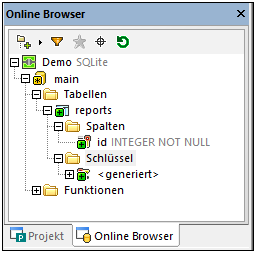
Der neue Primärschlüssel hat standardmäßig den Namen <generiert>; damit wird angegeben, dass der Name des Schlüssels von der Datenbank generiert wird, wenn Sie das Script an der Datenbank ausgeführt wird. Beachten Sie, dass der Name von Primärschlüsseln bei SQLite-Datenbanken in DatabaseSpy immer mit <generiert> angezeigt wird, selbst, nachdem das Script an der Datenbank ausgeführt wurde. Andere Datenbanken unterstützen eventuell das Ändern des Namens <generiert> in einen benutzerdefinierten Namen und die Anzeige dieses Namens, nachdem das Script an der Datenbank ausgeführt wurde, siehe auch Referenz zu generierten Namen.
Fügen Sie mit derselben Methode, wie oben beschrieben, eine neue Spalte namens "name" vom Typ TEXT hinzu.
Schritt 3: Ausführen des Change Script
Das bisher erstellte Tabellendesign wurde noch nicht in die Datenbank geschrieben. Um die Änderungen in die Datenbank zu schreiben, klicken Sie im Fenster "Datenbankstruktur-Change Script" auf die Schaltfläche Generiertes SQL Change Script ausführen  .
.
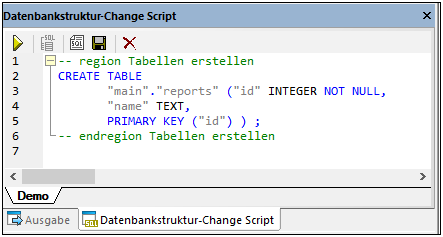
DatabaseSpy führt das Script nun an der Datenbank aus und informiert Sie über das Ergebnis. Die neue Tabelle wird nun im Online Browser angezeigt.
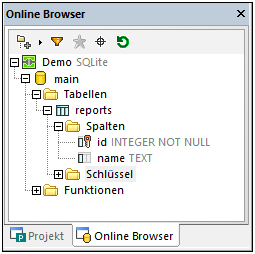
Damit ist der Design-Teil dieses Tutorials abgeschlossen. Ausführlichere Informationen zum Erstellen von Datenbankobjekten finden Sie unter Verwalten von Datenbankobjekten.